压缩文件是加快网络下载和传输的好方法,但网络传输过程的不稳定性可能会导致压缩文件出现损坏,从而在使用WinRAR、360压缩、好压、快压、7zip等压缩软件解压文件时出现"这个压缩文件格式未知或者数据已经被损坏"的提示。下面小编教大家几个参考解决方法。
1.如果是从网上下载的压缩文件,很有可能是网站提供的本身就是损坏的压缩文件。如果重新下载之后仍然是损坏的,可以从其他网站下载。
2.尝试使用WinRAR软件自身的修复功能来修复损坏的文件,打开WinRAR软件,选中要修复的RAR压缩文件,单击工具栏上“修复压缩文件”,在弹出的对话框中选择“修复后文件保存的路径”,然后单击“确定”,这种方法成功率不高,一般要多试几次。
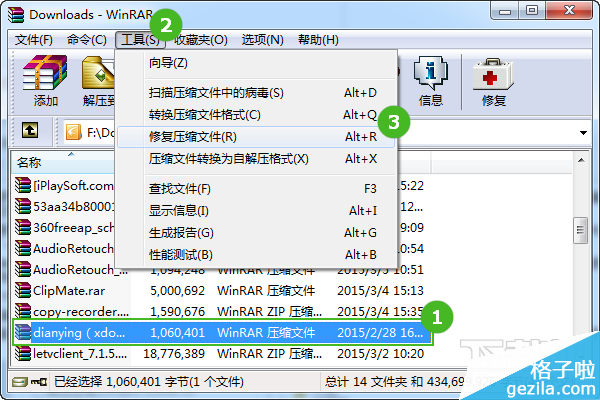
3.Advanced RAR Repair这款压缩文件修复工具,可以对损坏的RAR格式的压缩文件进行扫描以恢复里面的数据。它采用多种算法,还可以对文件的一致性进行检查,以提高恢复数据的可靠性。
4.以上方法都不行,而你的压缩包又不是一个大的软件,而是有很多个文件的(如图片集),可以用以下方法:
1)选择你的RAR压缩包,并在其上单击鼠标右键,出现快捷菜单,选择菜单中的“解压文件”命令。
2)在弹出的“解压路径和选项”窗口中,选择文件解包后放置的具体路径,然后选择“杂项”分组框中的“保留被损坏的文件”复选框。这是关键的一步,解出未被破坏文档主要靠它。
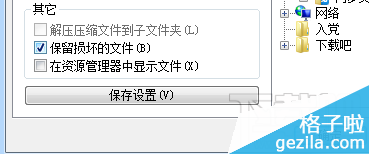
3)点击“确定”按钮,开始解压操作。当出现解压错误提示后略过错误提示继续进行,我们就可以得到所有未被破坏的文档了。